WIN 7有线网络转无线WIFI
笔记本WIN7系统把有线网络共享成WIFI无线热点方法(网上最全最详细的方法)
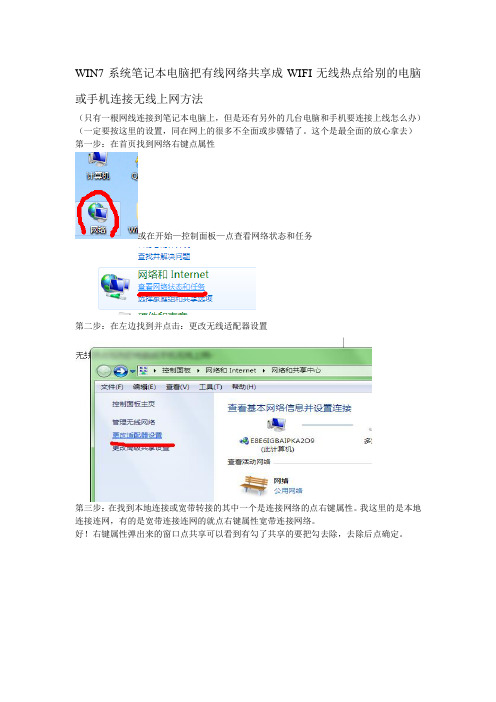
WIN7系统笔记本电脑把有线网络共享成WIFI无线热点给别的电脑或手机连接无线上网方法
(只有一根网线连接到笔记本电脑上,但是还有另外的几台电脑和手机要连接上线怎么办)(一定要按这里的设置,同在网上的很多不全面或步骤错了。
这个是最全面的放心拿去)第一步:在首页找到网络右键点属性
或在开始—控制面板—点查看网络状态和任务
第二步:在左边找到并点击:更改无线适配器设置
第三步:在找到本地连接或宽带转接的其中一个是连接网络的点右键属性。
我这里的是本地连接连网,有的是宽带连接连网的就点右键属性宽带连接网络。
好!右键属性弹出来的窗口点共享可以看到有勾了共享的要把勾去除,去除后点确定。
第四步:点左上角的返回按键返回到网络共享中心,返回到网络共享中心后点左下角的windows防火墙。
进入到windows防火墙找到有:还原默认设置或使用推荐设置字样的点击这两个其中的一个还原默认设置或确认使用推荐设置。
设置好了后点击左上角的返回小箭头返回到网络共享中心,找到并点击:设置新的连接或网络,之后找到:设置无线临时(计算机到订算机)网络之后点下一步、下一步后新建一个网络名称选WEP后写5位数长度密码,点保存这个网络后下一步,后点下面的启用Internet共享。
这后变成Internet共享已启用。
点关闭这个窗口。
这样的话就成功了。
可以用手机或别的电脑找到这个网络输入密码连接无
线上网了
(成功完成了)
(注:如果在设置新的连接或网络里没有找到:设置无线临时(计算机到订算机)网络要到里设置)。
怎样将Win7电脑改造成无线路由器
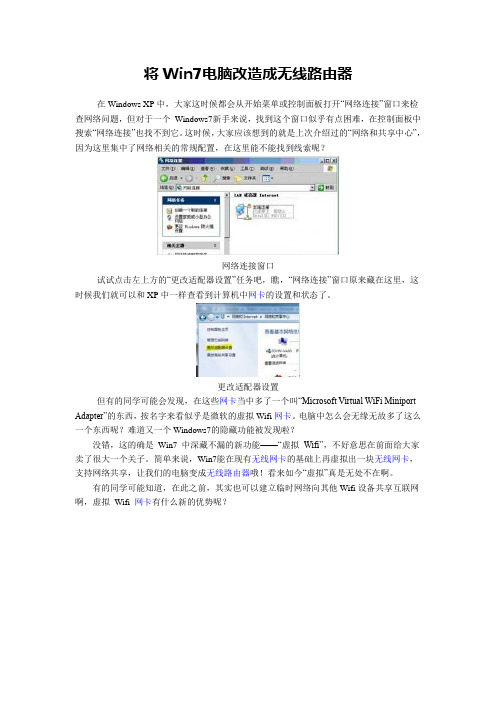
将Win7电脑改造成无线路由器在Windows XP中,大家这时候都会从开始菜单或控制面板打开“网络连接”窗口来检查网络问题,但对于一个Windows7新手来说,找到这个窗口似乎有点困难,在控制面板中搜索“网络连接”也找不到它。
这时候,大家应该想到的就是上次介绍过的“网络和共享中心”,因为这里集中了网络相关的常规配置,在这里能不能找到线索呢?网络连接窗口试试点击左上方的“更改适配器设置”任务吧,瞧,“网络连接”窗口原来藏在这里,这时候我们就可以和XP中一样查看到计算机中网卡的设置和状态了。
更改适配器设置但有的同学可能会发现,在这些网卡当中多了一个叫“Microsoft Virtual WiFi Miniport Adapter”的东西,按名字来看似乎是微软的虚拟Wifi网卡。
电脑中怎么会无缘无故多了这么一个东西呢?难道又一个Windows7的隐藏功能被发现啦?没错,这的确是Win7 中深藏不漏的新功能——“虚拟Wifi”,不好意思在前面给大家卖了很大一个关子。
简单来说,Win7能在现有无线网卡的基础上再虚拟出一块无线网卡,支持网络共享,让我们的电脑变成无线路由器哦!看来如今“虚拟”真是无处不在啊。
有的同学可能知道,在此之前,其实也可以建立临时网络向其他Wifi设备共享互联网啊,虚拟Wifi 网卡有什么新的优势呢?虚拟Wifi传统的临时无线网(即Ad Hoc模式)是一种点对点网络,类似于有线网中的“双机互联”,虽然也能实现互联网共享,但主要用于两个设备临时互联,并且有的设备(如采用Android系统的设备)并不支持连接到临时无线网。
还有一个很严重的问题,由于一块无线网卡只能连接到一个无线网络,因此如果通过无线网卡连接到Internet,就不能再使用这个无线网卡建立临时网络,共享Internet 了。
而Win7 中的虚拟Wifi 功能可以在一块真实无线网卡基础上再虚拟出一块网卡,实现无线路由器的AP功能,解决了临时网络的所有问题。
win7电脑变身WiFi
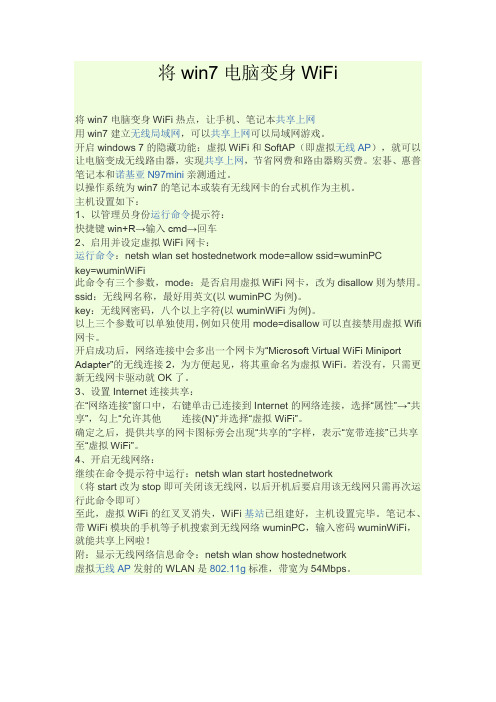
将win7电脑变身WiFi将win7电脑变身WiFi热点,让手机、笔记本共享上网用win7建立无线局域网,可以共享上网可以局域网游戏。
开启windows 7的隐藏功能:虚拟WiFi和SoftAP(即虚拟无线AP),就可以让电脑变成无线路由器,实现共享上网,节省网费和路由器购买费。
宏碁、惠普笔记本和诺基亚N97mini亲测通过。
以操作系统为win7的笔记本或装有无线网卡的台式机作为主机。
主机设置如下:1、以管理员身份运行命令提示符:快捷键win+R→输入cmd→回车2、启用并设定虚拟WiFi网卡:运行命令:netsh wlan set hostednetwork mode=allow ssid=wuminPCkey=wuminWiFi此命令有三个参数,mode:是否启用虚拟WiFi网卡,改为disallow则为禁用。
ssid:无线网名称,最好用英文(以wuminPC为例)。
key:无线网密码,八个以上字符(以wuminWiFi为例)。
以上三个参数可以单独使用,例如只使用mode=disallow可以直接禁用虚拟Wifi 网卡。
开启成功后,网络连接中会多出一个网卡为“Microsoft Virtual WiFi Miniport Adapter”的无线连接2,为方便起见,将其重命名为虚拟WiFi。
若没有,只需更新无线网卡驱动就OK了。
3、设置Internet连接共享:在“网络连接”窗口中,右键单击已连接到Internet的网络连接,选择“属性”→“共享”,勾上“允许其他······连接(N)”并选择“虚拟WiFi”。
确定之后,提供共享的网卡图标旁会出现“共享的”字样,表示“宽带连接”已共享至“虚拟WiFi”。
4、开启无线网络:继续在命令提示符中运行:netsh wlan start hostednetwork(将start改为stop即可关闭该无线网,以后开机后要启用该无线网只需再次运行此命令即可)至此,虚拟WiFi的红叉叉消失,WiFi基站已组建好,主机设置完毕。
win7变成为WiFi热点无线共享上网笔记本变无线路由器

开启windows 7的隐藏功能:虚拟WiFi和SoftAP(即虚拟无线AP),就可以让电脑变成无线路由器,实现共享上网。
以操作系统为win7的笔记本或装有无线网卡的台式机作为主机。
主机需要连接宽带或者光纤才能上网。
主机设置如下:1、以管理员身份运行命令提示符:(在开始菜单搜索cmd,在程序里cmd上单击右键以管理员身份运行。
)快捷键win+R→输入cmd→回车2、启用并设定虚拟WiFi网卡:运行命令:netsh wlan set hostednetwork mode=allow ssid=wuminPC key=wuminWiFi此命令有三个参数:mode:是否启用虚拟WiFi网卡,allow 为启用,disallow则为禁用。
ssid:无线网名称,最好用英文(以wuminPC为例)。
key:无线网密码,八个以上字符(以wuminWiFi为例)。
以上三个参数可以单独使用,例如只使用mode=disallow可以直接禁用虚拟Wifi网卡。
开启成功后,网络连接中会多出一个网卡为“Microsoft Virtual WiFi Miniport A dapter”的无线连接2,为方便起见,将其重命名为虚拟WiFi。
若没有,只需更新无线网卡驱动就OK了。
3、设置Internet连接共享:在“网络连接”窗口中,右键单击已连接到Internet的网络连接,选择“属性”→“共享”,勾上“允许其他······连接(N)”并选择“虚拟WiFi确定之后,提供共享的网卡图标旁会出现“共享的”字样,表示“宽带连接”已共享至“虚拟WiFi4、开启无线网络:继续在命令提示符中运行:netsh wlan start hostednetwork(将start改为stop即可关闭该无线网,以后开机后要启用该无线网只需再次运行此命令即可)至此,虚拟WiFi的红叉叉消失,WiFi基站已组建好,主机设置完毕。
win7电脑变身WiFi

将win7电脑变身WiFi热点,让手机、笔记本共享上网用win7建立无线局域网,可以共享上网可以局域网游戏。
开启windows 7的隐藏功能:虚拟WiFi和SoftAP(即虚拟无线AP),就可以让电脑变成无线路由器,实现共享上网,节省网费和路由器购买费。
宏碁、惠普笔记本和诺基亚N97mini 亲测通过。
以操作系统为win7的笔记本或装有无线网卡的台式机作为主机。
主机设置如下:1、以管理员身份运行命令提示符:快捷键win+R→输入cmd→回车2、启用并设定虚拟WiFi网卡:运行命令:netsh wlan set hostednetwork mode=allow ssid=wuminPC key=1234567890 此命令有三个参数,mode:是否启用虚拟WiFi网卡,改为disallow则为禁用。
ssid:无线网名称,最好用英文(以wuminPC为例)。
key:无线网密码,八个以上字符(以wuminWiFi为例)。
以上三个参数可以单独使用,例如只使用mode=disallow可以直接禁用虚拟Wifi网卡。
开启成功后,网络连接中会多出一个网卡为“Microsoft Virtual WiFi Miniport Adapter”的无线连接2,为方便起见,将其重命名为虚拟WiFi。
若没有,只需更新无线网卡驱动就OK了。
3、设置Internet连接共享:在“网络连接”窗口中,右键单击已连接到Internet的网络连接,选择“属性”→“共享”,勾上“允许其他······连接(N)”并选择“虚拟WiFi”。
确定之后,提供共享的网卡图标旁会出现“共享的”字样,表示“宽带连接”已共享至“虚拟WiFi”。
4、开启无线网络:继续在命令提示符中运行:netsh wlan start hostednetwork(将start改为stop即可关闭该无线网,以后开机后要启用该无线网只需再次运行此命令即可)至此,虚拟WiFi的红叉叉消失,WiFi基站已组建好,主机设置完毕。
如何将自己的win7电脑变身WiFi无线网络热点 让iphone或其他设备可共享无线上网

如何将自己的win7电脑变身WiFi无线网络热点让iphone或其他设备可共享无线上网!开启windows 7的隐藏功能:虚拟WiFi和SoftAP(即虚拟无线AP),就可以让电脑变成无线路由器,实现共享上网,节省网费和路由器购买费。
开启windows 7的隐藏功能:虚拟WiFi和SoftAP(即虚拟无线AP),就可以让电脑变成无线路由器,实现共享上网,节省网费和路由器购买费。
iphone4亲测通过,比conncetify方便,稳定,网速好!以操作系统为win7的笔记本或装有无线网卡的台式机作为主机。
(必须是win7以上系统-含win7,和有无线网卡的台式或笔记本电脑)主机设置如下:1、以管理员身份运行命令提示符:“开始”---在搜索栏输入“cmd”----右键以“管理员身份运行”2启用并设定虚拟WiFi网卡:运行命令:netsh wlan set hostednetwork mode=allow ssid=wuminPCkey=wuminWiFi(注意:上边命令"ssid"后红字为网络名称,自己随便命名,比如wuminPC可改为MyWiFi等等,自己喜欢怎么命名都行"Key"后边红字为密码,自己随便命名,比如wuminWiFi 可以改为12345678,总之自己命名就可以了,不一定非得这个网络名称,这个密码,密码8位以上最好)此命令有三个参数,mode:是否启用虚拟WiFi网卡,改为disallow则为禁用。
ssid:无线网名称,最好用英文(以wuminPC为例),即要设定的wifi名称。
key:无线网密码,八个以上字符(以wuminWiFi为例),即你要设定的wifi密码。
以上三个参数可以单独使用,例如只使用mode=disallow可以直接禁用虚拟Wifi 网卡。
相信以前用过DOS的人都知道怎么运行命令了,那就是输入按回车netsh wlan set hostednetwork mode=allow ssid=wuminPC key=wuminWiFi运行之后看到以下内容:然后再打开“网络和共享中心”--“更改适配器设置”看看是不是多了一项,若果有多出的这一项“Microsoft Virtual WiFi Miniport Adapter”,那么说明你前边的设置是真确的。
有线网络变成无线网络
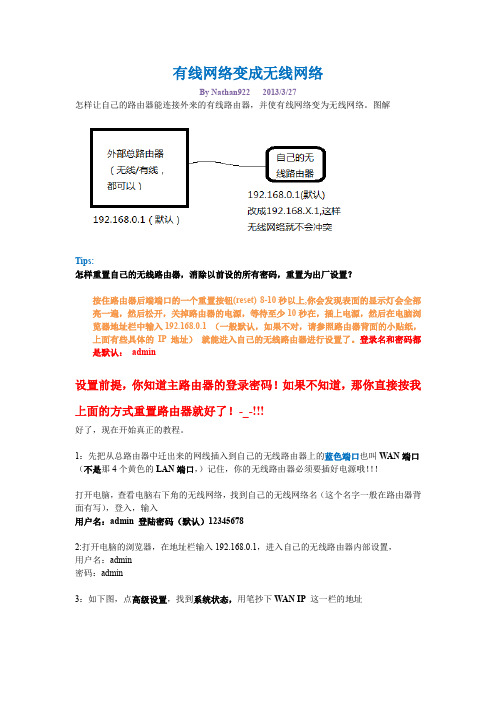
有线网络变成无线网络By Nathan922 2013/3/27怎样让自己的路由器能连接外来的有线路由器,并使有线网络变为无线网络。
图解Tips:怎样重置自己的无线路由器,消除以前设的所有密码,重置为出厂设置?按住路由器后端端口的一个重置按钮(reset) 8-10秒以上,你会发现表面的显示灯会全部亮一遍,然后松开,关掉路由器的电源,等待至少10秒在,插上电源,然后在电脑浏览器地址栏中输入192.168.0.1 (一般默认,如果不对,请参照路由器背面的小贴纸,上面有些具体的IP地址)就能进入自己的无线路由器进行设置了。
登录名和密码都是默认:admin设置前提,你知道主路由器的登录密码!如果不知道,那你直接按我上面的方式重置路由器就好了!-_-!!!好了,现在开始真正的教程。
1:先把从总路由器中迁出来的网线插入到自己的无线路由器上的蓝色端口也叫W AN端口(不是那4个黄色的LAN端口,)记住,你的无线路由器必须要插好电源哦!!!打开电脑,查看电脑右下角的无线网络,找到自己的无线网络名(这个名字一般在路由器背面有写),登入,输入用户名:admin 登陆密码(默认)123456782:打开电脑的浏览器,在地址栏输入192.168.0.1,进入自己的无线路由器内部设置,用户名:admin密码:admin3:如下图,点高级设置,找到系统状态,用笔抄下WAN IP这一栏的地址4:点击W AN 端口设置,选择模式DHCP,点击确定。
(如下图)5:点击LAN口设置,把IP地址那一栏改成192.168.X.1 (X可以是除了0以外的任何数,因为0和一般的无线路由器冲突,0是默认值),我下面的例子已经改成4了。
然后点击确定6:点击无线设置那一页,把SSID 改成你想要的名字,这个名字是当你寻找无线网络时,网络上显示的名字。
7:点击无线安全,在密匙一行,可以改你想要的密码,一般无线网络默认密码为12345678 ,你可以改成你想要的密码。
WIN7笔记本系统制作无线WIFI就是这么简单
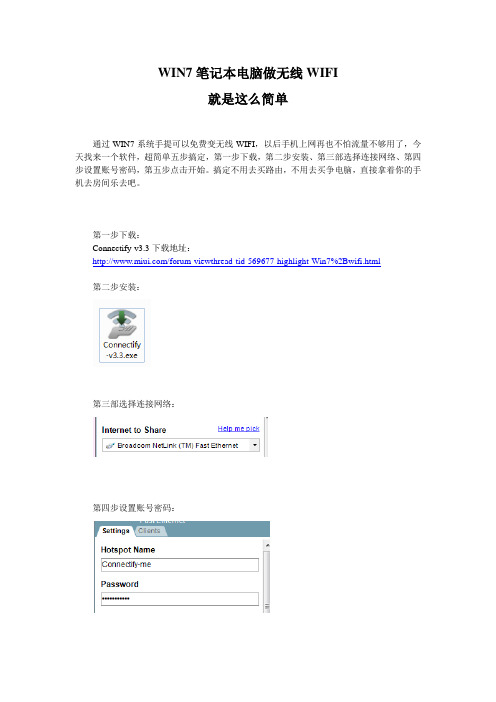
就是这么简单
通过WIN7系统手提可以免费变无线WIFI,以后手机上网再也不怕流量不够用了,今天找来一个软件,超简单五步搞定,第一步下载,第二步安装、第三部选择连接网络、第四步设置账号密码,第五步点击开始。搞定不用去买路由,不用去买争电脑,直接拿着你的手机去房间乐去吧。
第一步下载:
Connectify-v3.3下载地址:
/forum-viewthread-tid-569677-highlight-Win7%2Bwifi.html
第二步安装:
第三部选择连接网络:
第四步设置账号密码:
第五步点击开始:与手机连接成功:来自绿色阳光2012年5月13
将win7电脑变身无线路由器WiFi热点
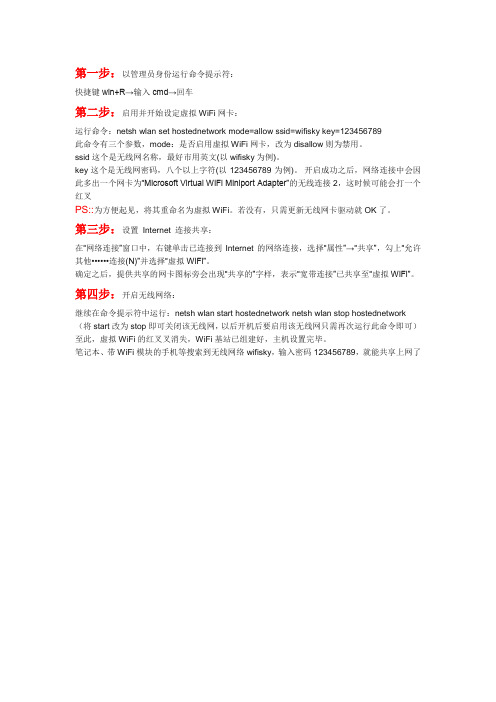
第一步:以管理员身份运行命令提示符:
快捷键win+R→输入cmd→回车
第二步:启用并开始设定虚拟WiFi网卡:
运行命令:netsh wlan set hostednetwork mode=allow ssid=wifisky key=123456789
此命令有三个参数,mode:是否启用虚拟WiFi网卡,改为disallow则为禁用。
ssid这个是无线网名称,最好市用英文(以wifisky为例)。
key这个是无线网密码,八个以上字符(以123456789为例)。
开启成功之后,网络连接中会因此多出一个网卡为“Microsoft Virtual WiFi Miniport Adapter”的无线连接2,这时候可能会打一个红叉
PS::为方便起见,将其重命名为虚拟WiFi。
若没有,只需更新无线网卡驱动就OK了。
第三步:设置Internet 连接共享:
在“网络连接”窗口中,右键单击已连接到Internet的网络连接,选择“属性”→“共享”,勾上“允许其他••••••连接(N)”并选择“虚拟WiFi”。
确定之后,提供共享的网卡图标旁会出现“共享的”字样,表示“宽带连接”已共享至“虚拟WiFi”。
第四步:开启无线网络:
继续在命令提示符中运行:netsh wlan start hostednetwork netsh wlan stop hostednetwork (将start改为stop即可关闭该无线网,以后开机后要启用该无线网只需再次运行此命令即可)至此,虚拟WiFi的红叉叉消失,WiFi基站已组建好,主机设置完毕。
笔记本、带WiFi模块的手机等搜索到无线网络wifisky,输入密码123456789,就能共享上网了。
win7电脑变身无线路由
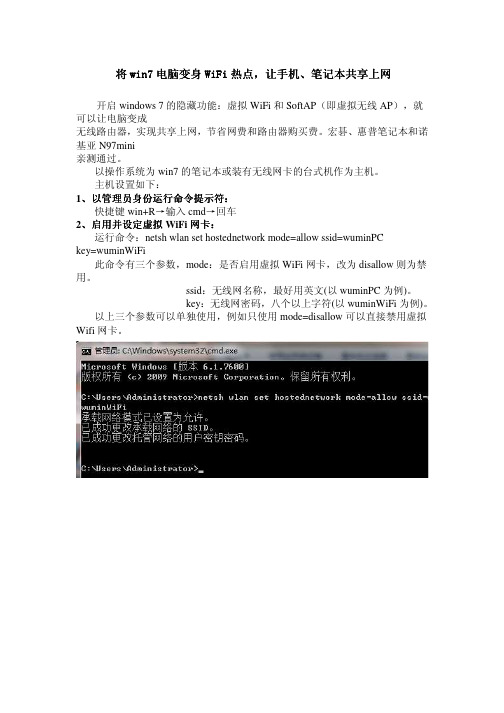
、笔记本共享上网笔记本共享上网让手机、,让手机热点,将win7电脑变身WiFi热点开启windows 7的隐藏功能:虚拟WiFi和SoftAP(即虚拟无线AP),就可以让电脑变成无线路由器,实现共享上网,节省网费和路由器购买费。
宏碁、惠普笔记本和诺基亚N97mini亲测通过。
以操作系统为win7的笔记本或装有无线网卡的台式机作为主机。
主机设置如下:以管理员身份运行命令提示符::1、以管理员身份运行命令提示符快捷键win+R→输入cmd→回车网卡::2、启用并设定虚拟WiFi网卡运行命令:netsh wlan set hostednetwork mode=allow ssid=wuminPCkey=wuminWiFi此命令有三个参数,mode:是否启用虚拟WiFi网卡,改为disallow则为禁用。
ssid:无线网名称,最好用英文(以wuminPC为例)。
key:无线网密码,八个以上字符(以wuminWiFi为例)。
以上三个参数可以单独使用,例如只使用mode=disallow可以直接禁用虚拟Wifi网卡。
开启成功后,网络连接中会多出一个网卡为“Microsoft Virtual WiFi Miniport Adapter”的无线连接2,为方便起见,将其重命名为虚拟WiFi。
若没有,只需更新无线网卡驱动就OK了。
3、设置Internet连接共享连接共享::在“网络连接”窗口中,右键单击已连接到Internet的网络连接,选择“属性”→“共享”,勾上“允许其他······连接(N)”并选择“虚拟WiFi”。
确定之后,提供共享的网卡图标旁会出现“共享的”字样,表示“宽带连接”已共享至“虚拟WiFi”。
开启无线网络::4、开启无线网络继续在命令提示符中运行:netsh wlan start hostednetwork(将start改为stop即可关闭该无线网,以后开机后要启用该无线网只需再次运行此命令即可)至此,虚拟WiFi的红叉叉消失,WiFi基站已组建好,主机设置完毕。
用win7笔记本电脑变身WIFI,供手机、笔记本共享上网

用win7电脑变身WIFI,供手机、笔记本共享上网开启windows 7的隐藏功能:虚拟WIFI和SoftAP(即虚拟无线AP),就可以让电脑变成无线路由器,实现共享上网,节省网费和路由器购买费。
适用对象:操作系统为win7的笔记本或装有无线网卡的台式机作为主机。
主机设置如下:1、以管理员身份运行命令提示符:快捷键win+R→输入cmd→回车2、启用并设定虚拟WIFI网卡:运行命令:netsh wlan set hostednetwork mode=allow ssid=peak key= peak0804此命令有三个参数,mode:是否启用虚拟WIFI网卡,改为disallow 则为禁用。
ssid:无线网名称,最好用英文(以wuminPC为例)。
key:无线网密码,八个以上字符(以wuminWIFI为例)。
以上三个参数可以单独使用,例如只使用mode=disallow可以直接禁用虚拟WIFI网卡。
这里我们运行:” netsh wlan set hostednetwork mode=allow ssid=peak key= peak0804”命令运行成功之后,网络连接中会多出一个网卡为“Microsoft Virtual WIFI Miniport Adapter”的“无线网络连接2”(需要大概一分钟的时间,请耐性等候),为方便起见,将其重命名为虚拟WIFI。
若没有,只需更新无线网卡驱动就OK了。
3、设置Internet连接共享:在“网络连接”窗口中,右键单击已连接到Internet的网络连接(这里是CMCC-EDU),选择“属性”→“共享”,勾上“允许其他······连接(N)”并选择“虚拟WIFI”。
确定之后,提供共享的网卡图标旁会出现“共享的”字样,表示“宽带连接”已共享至“虚拟WIFI”。
4、开启无线网络:继续在命令提示符中运行:netsh wlan start hostednetwork(将start改为stop即可关闭该无线网,以后开机后要启用该无线网只需再次运行此命令即可)至此,虚拟WIFI的红叉叉消失,WIFI基站已组建好,主机设置完毕。
笔记本设置成WIFI热点将有线网络转为无线WIFI信号方法

笔记本设置成WIFI热点将有线网络转为无线WIFI信号方法42012-02-05 19:30:14| 分类:技术研讨 | 标签: |字号大中小订阅(新增一键开启关闭程序)将win7电脑变身WiFi热点(非connectify,APwifi)一种稳定,便捷,网速好的方法启windows 7的隐藏功能:虚拟WiFi和SoftAP(即虚拟无线AP),就可以让电脑变成无线路由器,实现共享上网,节省网费和路由器购买费。
iphone4亲测通过,比conncetify方便,稳定,网速好!以操作系统为win7的笔记本或装有无线网卡的台式机作为主机。
(开启虚拟无线网络后可以用这个程序省去一切麻烦: WlanRoute.rar (9 K) )主机设置如下:1、以管理员身份运行命令提示符:"开始"---在搜索栏输入"cmd"----右键以"管理员身份运行"2启用并设定虚拟WiFi网卡:运行命令:netsh wlan set hostednetwork mode=allow ssid=wuminPC key=wuminWiFi(注意:上边命令"ssid"后红字为网络名称,自己随便命名,比如wuminPC可改为MyWiFi 等等,自己喜欢怎么命名都行"Key"后边红字为密码,自己随便命名,比如wuminWiFi 可以改为12345678,总之自己命名就可以了,不一定非得这个网络名称,这个密码,密码8位以上最好)此命令有三个参数,mode:是否启用虚拟WiFi网卡,改为disallow则为禁用。
ssid:无线网名称,最好用英文(以wuminPC为例),即要设定的wifi名称。
key:无线网密码,八个以上字符(以wuminWiFi为例),即你要设定的wifi密码。
以上三个参数可以单独使用,例如只使用mode=disallow可以直接禁用虚拟Wifi网卡。
将win7电脑变身WiFi热点,让手机、笔记本共享上网 再也不用为没有路由器而发愁了 四步搞定!!

1.开启windows 7 的隐藏功能:虚拟WiFi 和SoftAP(即虚拟无线AP),就可以让电脑变成无线路由器,实现共享上网,节省网费和路由器购买费。
宏碁、惠普笔记本和诺基亚N97mini 亲测通过。
以操作系统为win7 的笔记本或装有无线网卡的台式机作为主机。
主机设置如下:1、以管理员身份运行命令提示符:、以管理员身份运行命令提示符:快捷键win+R→输入cmd→回车2、启用并设定虚拟WiFi 网卡:网卡:、运行命令:netsh wlan set hostednetwork mode=allow ssid=wuminPC key=wuminWiFi 此命令有三个参数,mode:是否启用虚拟WiFi 网卡,改为disallow 则为禁用。
ssid:无线网名称,最好用英文(以wuminPC 为例)。
key:无线网密码,八个以上字符(以wuminWiFi 为例)。
以上三个参数可以单独使用,例如只使用mode=disallow 可以直接禁用虚拟Wifi 网卡。
开启成功后,网络连接中会多出一个网卡为“Microsoft Virtual WiFi Miniport Adapter”的无线连接2,为方便起见,将其重命名为虚拟WiFi。
若没有,只需更新无线网卡驱动就OK 了。
3、设置Internet 连接共享:连接共享:、在“网络连接”窗口中,右键单击已连接到Internet 的网络连接,选择“属性”→“共享”,勾上“允许其他······连接(N)”并选择“虚拟WiFi”。
确定之后,提供共享的网卡图标旁会出现“共享的”字样,表示“宽带连接” 已共享至“虚拟WiFi”。
4、开启无线网络:开启无线网络:继续在命令提示符中运行:netsh wlan start hostednetwork(将start 改为stop 即可关闭该无线网,以后开机后要启用该无线网只需再次运行此命令即可)至此,虚拟WiFi 的红叉叉消失,WiFi 基站已组建好,主机设置完毕。
让笔记本电脑的有线宽带变为无线wifi供其他设备使用的方法

让笔记本电脑的有线宽带变为⽆线wifi供其他设备使⽤的
⽅法
⼀定有许多⼈遇到这样的问题,在没有wifi的情况下⼜有多个设备要使⽤⽹络,如⼿机、电脑;⼀般情况下都是要使⽤wifi来上⽹的,但是在没有wifi⽽只有有线宽带是该如何实现⽹络的共享呢?今天⼩编就叫⼤家如何使⽤笔记本电脑让有线宽带变为⽆线wifi。
第⼀步:以管理员⾝份运⾏命令提⽰符: “开始”---在搜索栏输⼊“cmd”----右键以“管理员⾝份运⾏。
第⼆步:在命令⾏中输⼊:netsh wlan set hostednetwork mode=allow ssid=songPC key=songPC(ssid的后⾯是⽤户
名,key后⾯是密码,随便你们怎么设置,⾃⼰记住就好。
mode:是否启⽤虚拟WiFi⽹卡,改为disallow则为禁⽤)
第三步:打开“⽹络和共享中⼼”——“更改适配器设置”看看是不是多了有多出的这项“Microsoft Virtual WiFi Miniport Adapter”,如果没有,则把你的⽆线⽹卡驱动更新⼀下即可。
⽆线⽹卡驱动在控制⾯板⾥的“设备管理器”中。
第四步:此时你可以把那个新多出来的改名为“虚拟WiFi”以⽅便管理。
第五步:选择你⽬前所连接的⽹络连接,然后右键,打开“属性”,选择“共享”,选择第⼀项,最后在“家庭⽹络连接”中找到你刚刚建⽴的“虚拟WiFi”,然后点确定。
第六步:在命令⾏中输⼊:netsh wlan start hostednetwork 。
这就⼤功造成了,此时你就可以⽤⽆线⽹了。
把你的电脑有线网络变成无线WIFI,WIN7操作说明
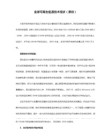
然后再打开“网络和共享中心”--“更改适配器设置”看看是不是多了一项,若果有多出的这一项“Microsoft Virtual WiFi Miniport Adapter”,那么说明你前边的设置是真确的。
开启成功,网络连接中会多出一个网卡为“Microsoft Virtual WiFi Miniport Adapter”的无线。为方便起见,将其重命名为虚拟WiFi。若没有,只需更新无线网卡驱动就OK了。
3、设置Internet连接共享:在“网络连接”窗口中,右键单击已连接到Internet的网络连接,选择“属性”→“共享”,勾上“允许其他······连接(N)”并选择“虚拟WiFi”。
确定之后,提供共享的网卡图标旁会出现“共享的”字样,表示“本地连接”已共享至“虚拟WiFi。
4、开启无线网络:继续在命令提示符中运行:netsh wlan start hostednetwork
把你的电脑有线网络变成无线WI线WIFI
方法一:
开启windows 7的隐藏功能:虚拟WiFi和SoftAP(即虚拟无线AP),就可以让电脑变成无线路由器,实现共享上网,节省网费和路由器购买费。本人亲测通过,比conncetify方便,稳定,网速好!以操作系统为win7的笔记本或装有无线网卡的台式机作为主机。主机设置如下: 1、以管理员身份运行命令提示符: “开始”---在搜索栏输入“cmd”----右键以“管理员身份运行”
至此,虚拟WiFi左下角的红叉叉消失,表示WiFi基站已组建好,主机设置完毕。,iphone,touch,笔记本,带WiFi模块的手机等子机搜索到无线网络HAHA_WIFI,输入密码sunwei1988,就可以共享上网了
网络名称和密码可以按照自己喜欢的写。
笔记本台式电脑有线网络转无线wifi教程

笔记本台式电脑有线⽹络转⽆线wifi教程机友们越来越依赖wifi,有的朋友使⽤的是笔记本电脑,笔记本电脑可以转化成wifi供⼿机使⽤吗?当然可以,接下来就为⼤家介绍笔记本/台式电脑有线⽹络转⽆线wifi的⽅法,供⼤家参考哦~ 主机设置如下: 1、以管理员⾝份运⾏命令提⽰符: “开始”---在搜索栏输⼊“cmd”----右键以“管理员⾝份运⾏”。
2、启⽤并设定虚拟WiFi⽹卡: 运⾏命令:netsh wlan set hostednetwork mode=allow ssid=wuminPC key=wuminWiFi。
注意:上边命令“ssid”后红字为⽹络名称,⾃⼰随便命名,⽐如wuminPC可改为MyWiFi等等,⾃⼰喜欢怎么命名都⾏;“Key”后边红字为密码,⾃⼰随便命名,⽐如wuminWiFi 可以改为12345678,总之⾃⼰命名就可以了,不⼀定⾮得这个⽹络名称,这个密码,密码8位以上最好。
此命令有三个参数: mode--是否启⽤虚拟WiFi⽹卡,改为disallow则为禁⽤。
ssid--⽆线⽹名称,最好⽤英⽂(以wuminPC为例),即要设定的wifi名称。
key--⽆线⽹密码,⼋个以上字符(以wuminWiFi为例),即你要设定的wifi密码。
以上三个参数可以单独使⽤,例如只使⽤mode=disallow可以直接禁⽤虚拟Wifi⽹卡,相信以前⽤过DOS的⼈都知道怎么运⾏命令了,那就是输⼊按回车:netsh wlan set hostednetwork mode=allow ssid=wuminPC key=wuminWiFi。
运⾏之后看到以下内容: 然后再打开“⽹络和共享中⼼”--“更改适配器设置”看看是不是多了⼀项,若果有多出的这⼀项“Microsoft Virtual WiFi Miniport Adapter”,那么说明你前边的设置是正确的。
开启成功,⽹络连接中会多出⼀个⽹卡为"Microsoft Virtual WiFi Miniport Adapter"的⽆线,为⽅便起见,将其重命名为虚拟WiFi。
笔记本电脑(win7系统的)变wifi(无线)发射器
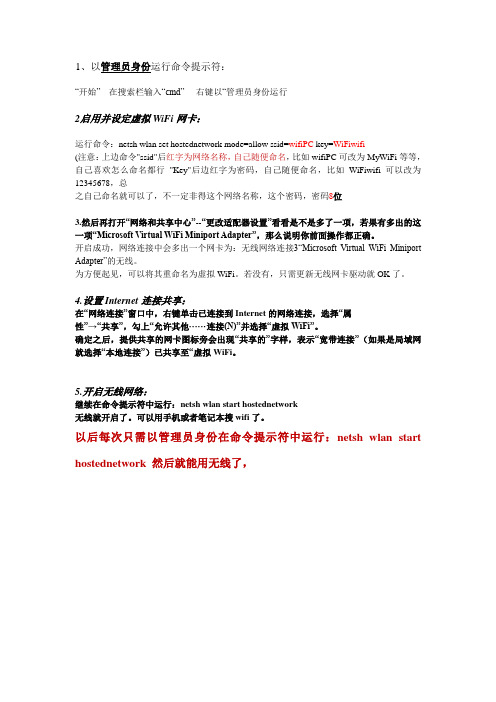
1、以管理员身份运行命令提示符:“开始”---在搜索栏输入“cmd”----右键以“管理员身份运行2启用并设定虚拟WiFi网卡:运行命令:netsh wlan set hostednetwork mode=allow ssid=wifiPC key=WiFiwifi(注意:上边命令"ssid"后红字为网络名称,自己随便命名,比如wifiPC可改为MyWiFi等等,自己喜欢怎么命名都行"Key"后边红字为密码,自己随便命名,比如WiFiwifi 可以改为12345678,总之自己命名就可以了,不一定非得这个网络名称,这个密码,密码8位3.然后再打开“网络和共享中心”--“更改适配器设置”看看是不是多了一项,若果有多出的这一项“Microsoft Virtual WiFi Miniport Adapter”,那么说明你前面操作都正确。
开启成功,网络连接中会多出一个网卡为:无线网络连接3“Microsoft Virtual WiFi Miniport Adapter”的无线。
为方便起见,可以将其重命名为虚拟WiFi。
若没有,只需更新无线网卡驱动就OK了。
4.设置Internet连接共享:在“网络连接”窗口中,右键单击已连接到Internet的网络连接,选择“属性”→“共享”,勾上“允许其他······连接(N)”并选择“虚拟WiFi”。
确定之后,提供共享的网卡图标旁会出现“共享的”字样,表示“宽带连接”(如果是局域网就选择“本地连接”)已共享至“虚拟WiFi。
5.开启无线网络:继续在命令提示符中运行:netsh wlan start hostednetwork无线就开启了。
可以用手机或者笔记本搜wifi了。
以后每次只需以管理员身份在命令提示符中运行:netsh wlan start hostednetwork 然后就能用无线了,。
win7变成为WiFi热点(无线共享上网)笔记本变无线路由器
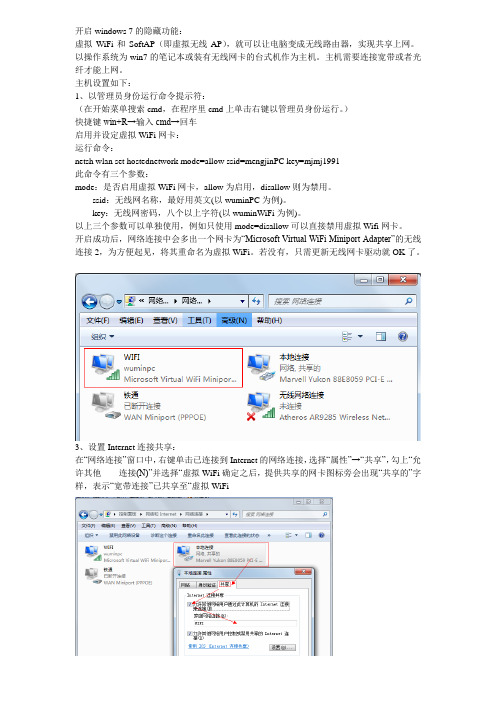
开启windows 7的隐藏功能:虚拟WiFi和SoftAP(即虚拟无线AP),就可以让电脑变成无线路由器,实现共享上网。
以操作系统为win7的笔记本或装有无线网卡的台式机作为主机。
主机需要连接宽带或者光纤才能上网。
主机设置如下:1、以管理员身份运行命令提示符:(在开始菜单搜索cmd,在程序里cmd上单击右键以管理员身份运行。
)快捷键win+R→输入cmd→回车启用并设定虚拟WiFi网卡:运行命令:netsh wlan set hostednetwork mode=allow ssid=mengjinPC key=mjmj1991此命令有三个参数:mode:是否启用虚拟WiFi网卡,allow为启用,disallow则为禁用。
ssid:无线网名称,最好用英文(以wuminPC为例)。
key:无线网密码,八个以上字符(以wuminWiFi为例)。
以上三个参数可以单独使用,例如只使用mode=disallow可以直接禁用虚拟Wifi网卡。
开启成功后,网络连接中会多出一个网卡为“Microsoft Virtual WiFi Miniport Adapter”的无线连接2,为方便起见,将其重命名为虚拟WiFi。
若没有,只需更新无线网卡驱动就OK了。
3、设置Internet连接共享:在“网络连接”窗口中,右键单击已连接到Internet的网络连接,选择“属性”→“共享”,勾上“允许其他······连接(N)”并选择“虚拟WiFi 确定之后,提供共享的网卡图标旁会出现“共享的”字样,表示“宽带连接”已共享至“虚拟WiFi4、开启无线网络:继续在命令提示符中运行:netsh wlan start hostednetwork(将start改为stop即可关闭该无线网,以后开机后要启用该无线网只需再次运行此命令即可)至此,虚拟WiFi的红叉叉消失,WiFi基站已组建好,主机设置完毕。
- 1、下载文档前请自行甄别文档内容的完整性,平台不提供额外的编辑、内容补充、找答案等附加服务。
- 2、"仅部分预览"的文档,不可在线预览部分如存在完整性等问题,可反馈申请退款(可完整预览的文档不适用该条件!)。
- 3、如文档侵犯您的权益,请联系客服反馈,我们会尽快为您处理(人工客服工作时间:9:00-18:30)。
把你的电脑有线网络变成无线WIFI
方法一:
开启windows 7的隐藏功能:虚拟WiFi和SoftAP(即虚拟无线AP),就可以让电脑变成无线路由器,实现共享上网,节省网费和路由器购买费。
本人亲测通过,比conncetify方便,稳定,网速好!以操作系统为win7的笔记本或装有无线网卡的台式机作为主机。
主机设置如下:1、以管理员身份运行命令提示符:“开始”---在搜索栏输入“cmd”-
---右键以“管理员身份运行”
2启用并设定虚拟WiFi网卡:运行命令:netsh wlan set hostednetwork mode=allow ssid=HAHA_WIFI key=sun wei1988 (注意:上边命令"ssid"后红字为网络名称,自己随便命名,比如HAHA_WIFI可改为MyWiFi等等,自己喜欢怎么命名都行,"Key"后边红字为密码,自己随便命名,比如sunwei1988可以改为12345678,总之自己命名就可以了,不一定非得这个网络名称,这个密码,密码8位以上最好)此命令有三个参数,
mode:是否启用虚拟WiFi网卡,改为disallow则为禁用。
ssid:无线网名称,最好用英文(以HAHA_WIFI为例),即要设定的wifi名称。
key:无线网密码,八个以上字符(以sunwei1988为例),即你要设定的wifi密码。
以上三个参数可以单独使用,例如只使用mode=disallow可以直接禁用虚拟Wifi网卡。
相信以前用过DOS的人都知道怎么运行命令了,那就是输入按回车netsh wlan set hostednetwork mode=allow ssid=HAHA_WIFI key=sunw ei1988运行之后看到以下内容:
然后再打开“网络和共享中心”--“更改适配器设置”看看是不是多了一项,若果有多出的这一项“Microsoft Virtual WiFi Miniport Adapter”,那么说明你前边的设置是真确的。
开启成功,网络连接中会多出一个网卡为“Microsoft Virtual WiFi Miniport Adapter”的无线。
为方便起见,将其重命名为虚拟WiFi。
若没有,只需更新无线网卡驱动就OK了。
3、设置Internet连接共享:在“网络连接”窗口中,右键单击已连接到Internet的网络连接,选择“属性”→“共享”,勾上“允许其他······连接(N)”并选择“虚拟WiFi”。
确定之后,提供共享的网卡图标旁会出现“共享的”字样,表示“本地连接”已共享至“虚拟WiFi。
4、开启无线网络:继续在命令提示符中运行:netsh wlan start hostednetwork
当然可以新建一个记事本文件复制:netsh wlan start hostednetwork 然后另存为:启动WIFI热点.bat
下次开机的时候只需要以“管理员身份运行”就启动了。
可以把新建的“启动WIFI热点.bat”加入自启动(方法:把“启动WIFI热点.bat”拖到开始菜单—所有程序—启动),就可以免去每次开机手动启动了
至此,虚拟WiFi左下角的红叉叉消失,表示WiFi基站已组建好,主机设置完毕。
,iphone,touch,笔记本,带WiFi 模块的手机等子机搜索到无线网络HAHA_WIFI,输入密码sunwei1988,就可以共享上网了
网络名称和密码可以按照自己喜欢的写。
用这种方法建立的无线网络,比使用connetify要稳定,简单,而且网速好。
需要的朋友可以试试……
===================================================================== =============================== ======== ======== ======== ======== ==== ==== ======== ======== ======== ======== ======== ======== ======== ===== === ======== ======== ======== ======== ======== ======== ======== ====== == ======== ======== ======== ======== ======== ======== ======== ======= 显示无线网络信息命令:netsh wlan show hostednetwork
方法二:以桥接的方法建立共享
1.删除电脑之前已经建立所有的临时网络:进入“网络与共享中心”——选择左边”管理无线网络“——选中无用的临
时网络右键单击删除网络确定退出
2.无线网卡的IP设定:“网络和共享中心”——无线网络连接选择属性——双击下面IPv4IP设置为自动获取,click确定。
3.禁用本地连接和无线网络连接的连接共享。
分别右键单击“本地连接”和“无线网络连接”选择“属性”——
单击共享选项卡取消允许.
4.建立桥接(关键步骤,跟vista最大区别)
”网络与共享中心“——”更改适配器设置“,进入网络连接界面——(重中之重)拔掉连接到笔记本上的有线网卡网线——按下Ctrl,同时选中
”本地连接“和”无线网络连接“ ——右键单击其中任意一个选择桥接——等待出现网桥图标以后,插上网线
5.创建临时网络
网络与共享中心“——单击”管理无线网络“——单击中间的”添加“——在新打开的窗口选择”创建临时网络“点击”下一步"
进入如下步骤要求输入输入网络名和密码,网络名自己命名,密码自己设定,安全类型选WEP
单击“下一步”等待关闭。
6 开启笔记本的无线网络.左键点击右下角的网络图标,连接刚刚创建的wifi临时网络(比如我设置的“wifi for ipod”)
这样你就可以共享笔记本的网络了!。
